El módulo de Chat de Movertis te permite comunicarte directamente con los conductores desde la propia plataforma.
Esta herramienta está pensada para facilitar la coordinación diaria entre gestores de tráfico y conductores, centralizando todas las conversaciones en un solo lugar, y utilizar un canal de comunicación profesional.
Una vez creados los conductores e instalada la Aplicación de Movertis Assistant, ya tendrán habilitada la funcionalidad.
Dónde encontrar el Chat
El Chat está disponible en dos ubicaciones dentro de la plataforma:
- Desde el widget de Chat
En la esquina inferior derecha de la plataforma verás el nuevo widget de Chat, que puedes abrir en cualquier momento. Desde ahí podrás acceder a tus conversaciones recientes, responder rápidamente y mantener varias conversaciones abiertas a la vez.
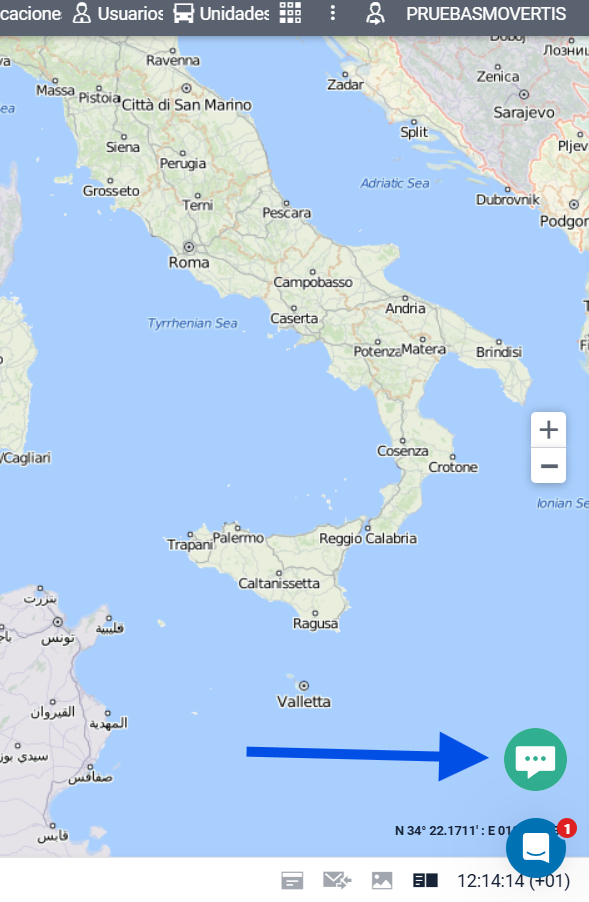
- Desde la ficha de cada conductor
En el listado de conductores, verás un nuevo icono de chat al lado del nombre de cada uno. Al hacer clic, se abrirá la conversación individual con ese conductor.
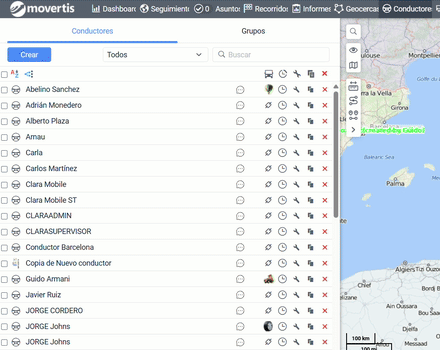
Cómo enviar mensajes
- Abre la conversación con un conductor desde su ficha o desde el widget.
- Escribe el mensaje en el campo de texto y pulsa Enter para enviarlo.
- El conductor recibirá el mensaje directamente en su app Movertis Assistant (en su móvil).
La conversación se sincroniza en tiempo real, de modo que tanto el gestor como el conductor verán los mensajes de forma inmediata.
Cómo adjuntar archivos
Ahora puedes enviar y recibir archivos (por ejemplo, documentos, imágenes o PDF) directamente desde el chat.
Para hacerlo:
-
Pulsa el icono de clip dentro de la conversación.
-
Selecciona el archivo que deseas enviar.
-
El archivo quedará guardado en el historial de la conversación, para poder consultarlo más adelante.
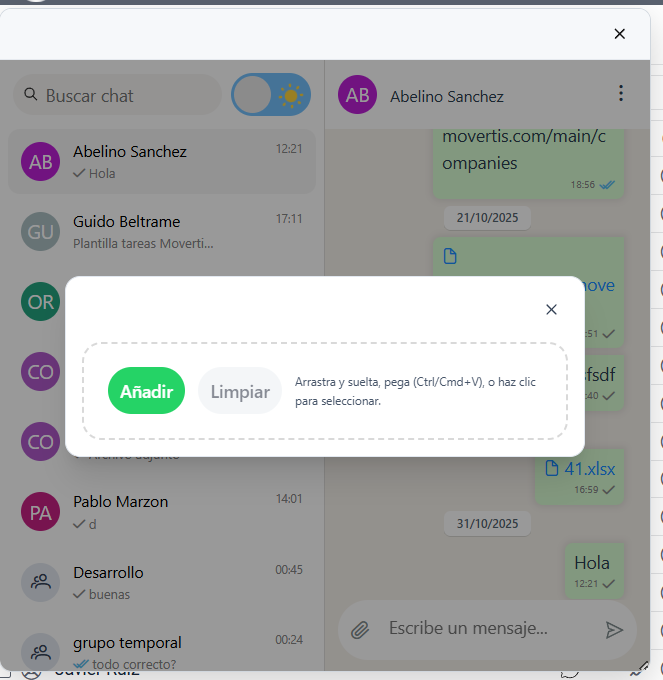
Historial de archivos de cada conversación
Para revisar los archivos de cada conversación, solo debes hacer lo siguiente:
-
Entrar en la conversación en cuestión
-
Hacer clic en los tres puntos situados en la esquina superior derecha del chat
-
Hacer clic en el archivo que necesites
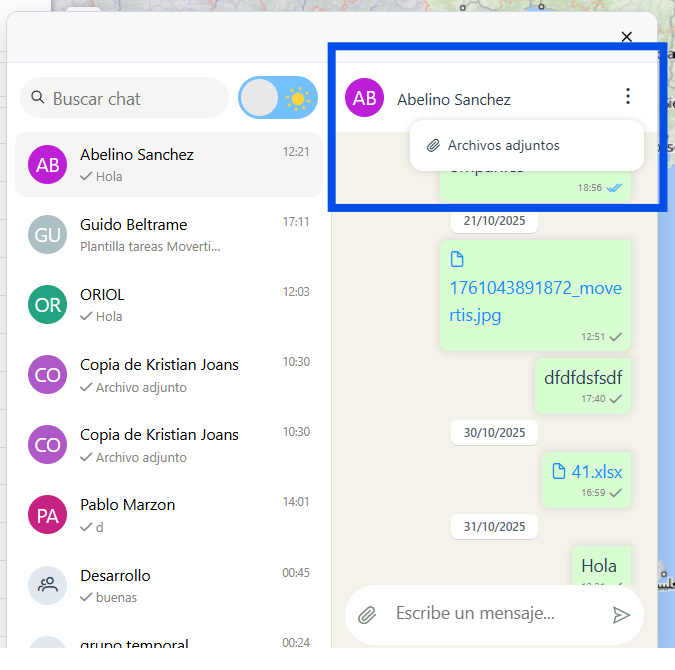
¿Quieres saber cómo lo usarán tus conductores? Aquí te lo mostramos